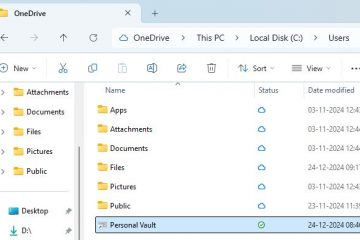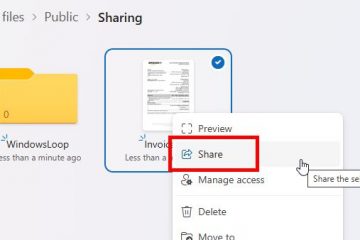Di Firefox, Anda dapat menjadikan ChatGPT sebagai mesin pencari default jika Anda tidak lagi menyukai hasil pencarian dari Google, dan Bing bukanlah pilihan. Dalam panduan ini, saya akan menjelaskan langkah-langkah untuk menyelesaikan konfigurasi ini di Windows 11.
Meskipun OpenAI memiliki ekstensi resmi untuk mengubah pencarian default menjadi ChatGPT, ini terbatas pada browser berbasis Chromium, seperti Chrome, Edge, ARC, dan Brave, dan itulah alasan utama mengapa saya membuat instruksi asli tidak termasuk Mozilla Firefox. Namun, jika Anda pengguna Firefox, Anda dapat menggunakan fungsi Pencarian ChatGPT yang baru. Anda hanya perlu melakukan langkah-langkah tersebut secara manual.
Dalam panduan ini, saya akan menjelaskan langkah-langkah untuk menyetel ChatGPT sebagai mesin pencari default di Firefox untuk Windows 11, namun petunjuk ini juga dapat digunakan di Windows 10 dan hampir semua platform yang mendukung browser web sumber terbuka.
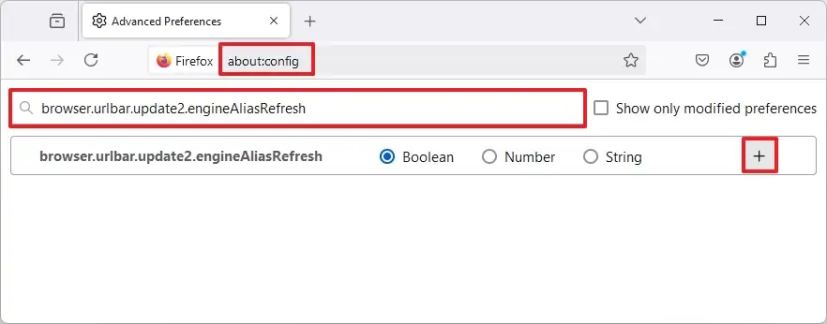
Tetapkan ChatGPT sebagai mesin pencari di Firefox
Untuk mengonfigurasi Firefox untuk menggunakan Pencarian ChatGPT sebagai mesin pencari default di Windows 11 (atau 10), gunakan langkah-langkah berikut:
Buka Mozilla Firefox.
layar @media saja dan ( lebar minimum: 0 piksel) dan (tinggi minimum: 0 piksel) { div[id^=”bsa-zone_1659356505923-0_123456″] { lebar minimum: 336 piksel; tinggi minimum: 280 piksel; } } @media saja layar dan (lebar minimum: 640 piksel) dan (tinggi minimum: 0 piksel) { div[id^=”bsa-zone_1659356505923-0_123456″] { lebar minimum: 728 piksel; tinggi minimum: 280 piksel; } }
Ketik jalur berikut di bilah alamat dan tekan Enter:
about:config
Klik “Terima Resiko dan Lanjutkan” tombol untuk melanjutkan.
Ketik pengaturan berikut di kotak pencarian dan tekan Enter:
browser.urlbar.update2.engineAliasRefresh
Klik tanda tambah Tombol (+).
Catatan singkat: Setelannya harus “Benar.” Jika tidak, klik tombol sakelar di sebelah kanan.
Ketik jalur berikut di bilah alamat dan tekan Enter:
about:preferences#search
Klik tombol Tambah di bawah “Pintasan penelusuran” bagian.
Konfirmasi nama ChatGPT untuk setelan “Nama mesin pencari”.
Ketik tautan berikut di setelan URL Mesin:
https://chatgpt.com/?q=%s&hints=search
Konfirmasi nama @ChatGPT untuk setelan “Alias”.
Klik tombol Tambahkan Mesin.
Pilih opsi ChatGPT untuk menyetel AI chatbot sebagai mesin telusur default pada setelan “Mesin Telusur Default”.
Setelah Anda menyelesaikan langkah-langkahnya, saat berikutnya Anda mengetikkan permintaan pencarian di bilah alamat, Firefox akan melakukan pencarian dengan Pencarian ChatGPT.
Penting untuk dicatat bahwa ada ekstensi tidak resmi di repositori Firefox untuk mengotomatiskan konfigurasi ini. Namun, saya tidak menyarankan menggunakannya karena berasal dari pihak ketiga yang tidak dikenal.
ChatGPT Search adalah fitur yang memungkinkan chatbot berfungsi seperti mesin pencari lainnya (seperti Google dan B Bing). Namun hasil pencariannya merupakan gabungan jawaban lengkap dengan sumber dari pembuat konten asli. Fitur pencarian gratis untuk semua orang, tetapi Anda harus masuk dengan akun gratis atau berbayar.
Jika Anda menggunakan OpenAI tingkat gratis, Anda akan memiliki jumlah pencarian per hari yang terbatas. Sebaliknya, jika Anda berlangganan ChatGPT Plus, Anda dapat melakukan lebih banyak penelusuran, namun jumlah penelusuran online Anda tetap dibatasi.